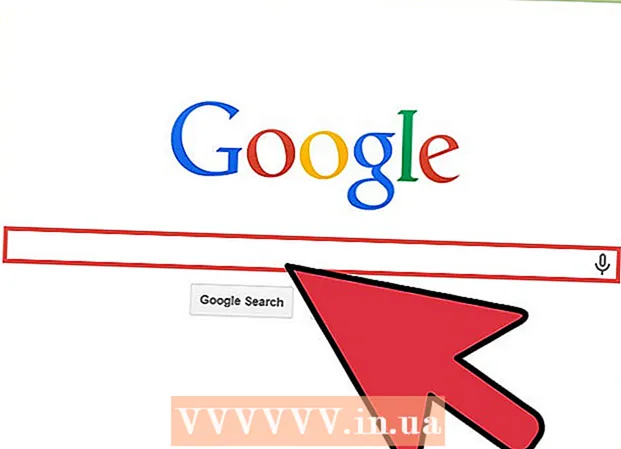Sisältö
- Askeleet
- Tapa 1/4: Google -hakusovellus
- Tapa 2/4: Selaaminen puhelimella tai tabletilla
- Tapa 3/4: Google -asetukset
- Tapa 4/4: Android TV
- Vinkkejä
Turvallinen haku on ominaisuus, joka estää sopimattoman sisällön Googlen hakutuloksista. Vaikka se soveltuu erinomaisesti lapsilukkoon, se ei ole täydellinen ja voi joskus suodattaa pois hyväksyttävät tulokset. Onneksi Android -laitteilla yksinkertainen Safe Searchin poistaminen käytöstä riittää. Tämä kestää vain muutaman minuutin, riippumatta käyttämästäsi laitteesta.
Askeleet
Tapa 1/4: Google -hakusovellus
Tämä sovellus on yleensä esiasennettu useimpiin moderneihin Android -laitteisiin. Sen voi myös ladata Apple- ja Windows -laitteille (vaikka ohjeet voivat vaihdella hieman). Jos olet jo poistanut sen käytöstä, sovellus ei ehkä näy sovelluslaatikossa.
 1 Suorita sovellus. Avaa sovelluslaatikko ja etsi Google -kuvake. Etsi sininen neliön kuvake, jossa on pieni pieni kirjain "g". Suorita tämä sovellus.
1 Suorita sovellus. Avaa sovelluslaatikko ja etsi Google -kuvake. Etsi sininen neliön kuvake, jossa on pieni pieni kirjain "g". Suorita tämä sovellus. - Älä sekoita sitä Google+ -sovellukseen, joka näyttää samalta, mutta on väriltään punainen.
 2 Avaa Asetukset -valikko. Vieritä sovelluksen pääsivun alareunaan. Napauta sivun oikeassa alakulmassa olevia kolmea pistettä. Valitse ponnahdusvalikosta "Asetukset".
2 Avaa Asetukset -valikko. Vieritä sovelluksen pääsivun alareunaan. Napauta sivun oikeassa alakulmassa olevia kolmea pistettä. Valitse ponnahdusvalikosta "Asetukset".  3 Valitse "Tietosuoja" -luettelosta. Seuraavalla sivulla pitäisi olla useita vaihtoehtoja. Napauta sitä, joka on merkitty pienellä avainkuvakkeella.
3 Valitse "Tietosuoja" -luettelosta. Seuraavalla sivulla pitäisi olla useita vaihtoehtoja. Napauta sitä, joka on merkitty pienellä avainkuvakkeella.  4 Poista Safe Search käytöstä. Vieritä alaspäin, kunnes löydät Turvallinen haku -osion. Sen vieressä pitäisi olla valintaruutu.
4 Poista Safe Search käytöstä. Vieritä alaspäin, kunnes löydät Turvallinen haku -osion. Sen vieressä pitäisi olla valintaruutu. - Jos valintaruutu on valittuna, sovellus suodattaa hakutuloksia. Napsauta laatikkoa poistaaksesi valintaruudun ja poistaaksesi Turvallinen haku käytöstä. Jos ruutu on jo poistettu, jätä se sellaisenaan.
- Heti kun Safe Search on poistettu käytöstä, ilmaus "Safe Search is inactive" tulee näkyviin sanojen "Safe Search" alla.
 5 Käytä Google -hakua. Sinun ei tarvitse tehdä mitään erityistä tallentaaksesi asetukset. Palaa sovelluksen pääsivulle painamalla laitteen takaisin -painiketta, kirjoita kyselysi yläreunan hakupalkkiin ja napauta suurennuslasikuvaketta. Sovellus näyttää suodattamattomat hakutulokset.
5 Käytä Google -hakua. Sinun ei tarvitse tehdä mitään erityistä tallentaaksesi asetukset. Palaa sovelluksen pääsivulle painamalla laitteen takaisin -painiketta, kirjoita kyselysi yläreunan hakupalkkiin ja napauta suurennuslasikuvaketta. Sovellus näyttää suodattamattomat hakutulokset. - Jos laitteellasi on äänentunnistus päällä, sano Ok Google ja sano hakutermisi.
Tapa 2/4: Selaaminen puhelimella tai tabletilla
 1 Käynnistä suosikkiselaimesi. Selaa sovellusluetteloa, etsi selaimesi ja avaa se.
1 Käynnistä suosikkiselaimesi. Selaa sovellusluetteloa, etsi selaimesi ja avaa se. - Android -laitteissa oletusselain on yleensä Chrome. Tämä menetelmä toimii kuitenkin lähes kaikilla selaimilla.
 2 Avaa Google -asetukset. Kun selain on auki, napauta osoiteriviä ja kirjoita www.google.com/preferences... Lataa sivu painamalla Enter.
2 Avaa Google -asetukset. Kun selain on auki, napauta osoiteriviä ja kirjoita www.google.com/preferences... Lataa sivu painamalla Enter. - Tai etsi "asetukset" osoitteesta www.google.com ja valitse ensimmäinen tulos luettelosta.
 3 Poista valinta Älä näytä sopimattomia tuloksia -valintaruudusta. Seuraavalla sivulla pitäisi olla osio, jonka alaotsikko on "Turvallinen haku". Valitse tässä osiossa haluamasi vaihtoehdot.
3 Poista valinta Älä näytä sopimattomia tuloksia -valintaruudusta. Seuraavalla sivulla pitäisi olla osio, jonka alaotsikko on "Turvallinen haku". Valitse tässä osiossa haluamasi vaihtoehdot. - Poista Safe Search käytöstä valitsemalla Näytä parhaat hakutulokset -valintaruutu.
- Ota Safe Search käyttöön valitsemalla Älä näytä säädyttömiä tuloksia -valintaruutu.
 4 Tallenna muutokset. Älä sulje sivua, ennen kuin vierität alas ja napsautat sinistä "Tallenna" -painiketta. Ilman tätä muutokset eivät tule voimaan.
4 Tallenna muutokset. Älä sulje sivua, ennen kuin vierität alas ja napsautat sinistä "Tallenna" -painiketta. Ilman tätä muutokset eivät tule voimaan.  5 Varmista, että selaimesi tallentaa evästeitä. Evästeet ovat tietoja, joiden avulla selain voi muistaa tärkeitä tietoja sinusta (kuten hakuasetukset). Jos evästeet on poistettu käytöstä, selain ei ehkä tallenna Safe Search -asetuksia.
5 Varmista, että selaimesi tallentaa evästeitä. Evästeet ovat tietoja, joiden avulla selain voi muistaa tärkeitä tietoja sinusta (kuten hakuasetukset). Jos evästeet on poistettu käytöstä, selain ei ehkä tallenna Safe Search -asetuksia. - Jos käytät Chromea, lue tämän artikkelin aiheeseen liittyvä osa.
 6 Suorita haku. Siirry selaimessasi osoitteeseen www.google.com ja kirjoita hakutermisi. Sopimatonta sisältöä ei suodateta hakutuloksista.
6 Suorita haku. Siirry selaimessasi osoitteeseen www.google.com ja kirjoita hakutermisi. Sopimatonta sisältöä ei suodateta hakutuloksista.
Tapa 3/4: Google -asetukset
Google -asetukset -sovellus on vakio useimmissa Android -laitteissa. Kuitenkin, kuten Google -sovellus, se ei ehkä näy luettelossa, jos olet poistanut sen käytöstä.
 1 Käynnistä Google -asetukset. Avaa sovelluslaatikko ja selaa luetteloa, kunnes löydät "Google -asetukset". Tämän sovelluksen kuvake näyttää harmaalta vaihteelta ja valkoisella pienellä "g". Avaa se napauttamalla sitä.
1 Käynnistä Google -asetukset. Avaa sovelluslaatikko ja selaa luetteloa, kunnes löydät "Google -asetukset". Tämän sovelluksen kuvake näyttää harmaalta vaihteelta ja valkoisella pienellä "g". Avaa se napauttamalla sitä.  2 Valitse "Etsi ja vinkit" -vaihtoehto näytön alareunasta.
2 Valitse "Etsi ja vinkit" -vaihtoehto näytön alareunasta. 3 Valitse "Henkilötiedot" -osa. Se on merkittävä pienellä näppäinkuvakkeella. "Henkilötiedot" -valikossa näet kaikki tilin tietosuoja -asetukset.
3 Valitse "Henkilötiedot" -osa. Se on merkittävä pienellä näppäinkuvakkeella. "Henkilötiedot" -valikossa näet kaikki tilin tietosuoja -asetukset. - Huomaa, että tästä lähtien toimintatapasi on sama kuin Google -hakusovellus -osion ohjeet.
 4 Poista Google Safe Search käytöstä. Vieritä alaspäin, kunnes löydät "Safe Search" -vaihtoehdon, jossa on valintamerkki. Kuten yllä mainittu:
4 Poista Google Safe Search käytöstä. Vieritä alaspäin, kunnes löydät "Safe Search" -vaihtoehdon, jossa on valintamerkki. Kuten yllä mainittu: - Jos valintaruutu on valittuna, sovellus suodattaa hakutuloksia. Napsauta laatikkoa poistaaksesi valintaruudun ja poistaaksesi Turvallinen haku käytöstä. Jos ruutu on jo poistettu, jätä se sellaisenaan.
- Heti kun Safe Search on poistettu käytöstä, ilmaus "Safe Search is inactive" tulee näkyviin sanojen "Safe Search" alla.
 5 Käytä Google -hakua. Poistu Google -asetukset -sovelluksesta painamalla laitteen paluupainiketta. Käytä Google -hakusovellusta mihin tahansa hakukyselyyn. Sovellus näyttää suodattamattomat hakutulokset.
5 Käytä Google -hakua. Poistu Google -asetukset -sovelluksesta painamalla laitteen paluupainiketta. Käytä Google -hakusovellusta mihin tahansa hakukyselyyn. Sovellus näyttää suodattamattomat hakutulokset.
Tapa 4/4: Android TV
 1 Valitse "Asetukset" Android TV: n aloitusnäytöstä. Käynnistä Android TV ja siirry aloitusnäyttöön. Vieritä alaspäin, kunnes näet vaihtoehdon, jossa lukee Asetukset. Valitse se.
1 Valitse "Asetukset" Android TV: n aloitusnäytöstä. Käynnistä Android TV ja siirry aloitusnäyttöön. Vieritä alaspäin, kunnes näet vaihtoehdon, jossa lukee Asetukset. Valitse se.  2 Siirry Turvallinen haku -valikkoon. Seuraavan näytön Asetukset -kohdassa sinun pitäisi nähdä Haku> Turvallinen haku -osio.
2 Siirry Turvallinen haku -valikkoon. Seuraavan näytön Asetukset -kohdassa sinun pitäisi nähdä Haku> Turvallinen haku -osio.  3 Poista Safe Search käytöstä napsauttamalla sopivaa vaihtoehtoa.
3 Poista Safe Search käytöstä napsauttamalla sopivaa vaihtoehtoa.- Vaihtoehto "Pois" voit poistaa Safe Search -toiminnon käytöstä - ota se käyttöön, jotta järjestelmä lopettaa hakutulosten suodattamisen.
 4 Suorita haku. Poistu valikosta ja palaa aloitusnäyttöön. Anna kysely käynnistääksesi Google -haun Android TV: ssä. Järjestelmä näyttää suodattamattomat hakutulokset.
4 Suorita haku. Poistu valikosta ja palaa aloitusnäyttöön. Anna kysely käynnistääksesi Google -haun Android TV: ssä. Järjestelmä näyttää suodattamattomat hakutulokset.
Vinkkejä
- Turvallinen haku voidaan "lukita" tietokoneellesi ja tabletillesi (mutta ei puhelimeesi), joten sitä ei voi kytkeä päälle tai pois päältä esittämättä tunnistetietojasi. Käytä tätä toimintoa, jos lapset käyttävät laitetta. Estä etsimällä Estä -vaihtoehto Google -asetukset -sovelluksen Turvallisen haun asetusten vierestä. Anna Google -tilisi käyttäjätunnus ja salasana.
- Vikasietotila on hyvin samanlainen ominaisuus, jonka Google on ottanut käyttöön YouTubessa. Se piilottaa hakutulokset YouTubessa (mutta ei hakukoneessa), jotka voivat sisältää sopimatonta sisältöä. Napsauta tätä saadaksesi Googlen oppaan vikasietotilan kytkemiseksi päälle ja pois.